Ved første øjekast ser den årti gamle OP-1-synthesizer fra svenske musikinstrumentproducenter Teenage Engineering omtrent lige så selvstændig ud, som den bliver.
Den lille enhed kobler et kort tastatur i klaverstil med en skærm. Og den indeholder en trommemaskine, flere synthesizere, en sampler, en håndfuld sequencere, en virtuel firesporet båndoptager og endda en FM-radio. Du kan oprette hele numre på den uden andet gear, eller du kan tilslutte den til elektriske guitarer og mikrofoner og bringe omverdenen ind.
Men den passer også overraskende godt til en iPad. Du kan optage lyd frem og tilbage, men tingene går meget dybere end det. Du kan også bruge OP-1's hardwaretastatur til at spille instrumenter på iPad og bruge iPad MIDI-apps til at styre synthesizerne på OP-1.
At lave musik med en iPad og en synth
Hvis du allerede ejer begge redskaber, vil denne vejledning forhåbentlig give dig nogle nye ideer om at lave musik med en iPad. Men hvis du kun ejer en iPad, vil denne dybdegående artikel give tips til brug af din tablet med andet musikudstyr.
Og hvis du ikke ved noget om OP-1 eller om Teenage Engineering's arbejde generelt, lærer du, hvorfor virksomheden er en slags Apple-verden i synth-verdenen. Teenage Engineering er kendt for sit utrolige interface-design-og for at have en finurlig personlighed, der ligner Apple fra 1984, da den helt nye Mac lavede bølger.
Dette indlæg indeholder tilknyttede links. Cult of Mac kan optjene en provision, når du bruger vores links til at købe varer.
Brug af iPad og OP-1 sammen
OP-1 er så stor en alt-i-en-musikmaskine, at det virker underligt at ville tilslutte den til en iPad. Når alt kommer til alt, kan du miste umiddelbarheden af OP-1s fantastiske arbejdsgang. Men du behøver ikke at komplicere tingene. Du kan bruge begge enheder til det, de gør bedst, og tingene fungerer i høj grad "bare".
Jeg vil fortælle dig, hvorfor OP-1 er så god på et sekund. Men først er her et eksempel for at give dig en idé om, hvordan disse enheder kan fungere sammen.
OP-1 og Patterning-app
OP-1 kan prale af nogle fremragende trommesekvenser med masser af personlighed. De er dog bedre egnet til korte uddrag og til improvisation. Finger -sequencer kan f.eks. Programmeres med flere tromlesløjfer, som alle kan udløses med en tast. Således kan du spille flere sløjfer samtidigt og opbygge et levende mønster, mens du går. Det er fantastisk.
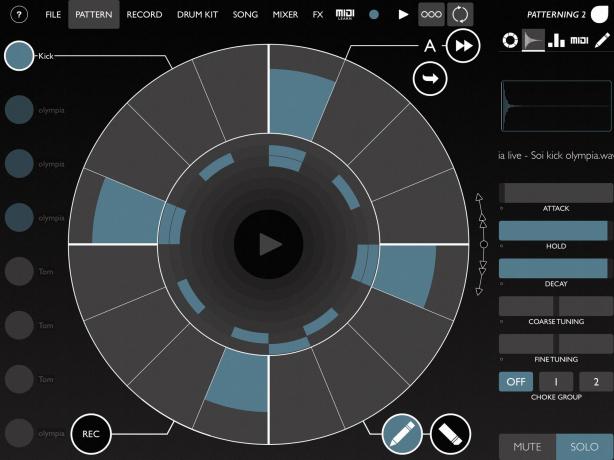
Foto: Cult of Mac
Olympia Noise Co.’s Mønsterlig iOS -app er bedre til at lave trommemønstre på forhånd. Det er virkelig fantastisk, hvis du vil have indviklede rytmer. Det gør det også let at programmere komplekse mønstre takket være det berøringsbaserede, cirkulære interface.
OP-1 og MIDI
I dette eksempel vil jeg tilføje en Patterning-trommepause til en sang på OP-1. For at sikre, at det hele synkroniseres rigtigt, vil jeg bruge MIDI. OP-1 kan sende og modtage MIDI, selvom det er meget lykkeligere at sende end at modtage. Til dette bruger jeg AudioBus, en iOS -app, der dirigerer MIDI og lyd mellem apps og til og fra tilsluttet hardware. Tilslutning sker via USB. Med en iPad Pro kan du bare bruge et mini USB til USB-C kabel. (EN USB-C-hub til iPad Pro virker også.)

Foto: Charlie Sorrel/Cult of Mac
Jeg indstillede OP-1 til at sende MIDI-urkommandoer, som på billedet ovenfor. Så fortæller jeg Audiobus at lytte efter disse kommandoer. Jeg indlæser også Patterning i AudioBus som kilde. Jeg vil ikke gå dybt ind i at bruge AudioBus her, fordi det er let og ville gøre denne artikel langt længere, end den allerede er.
Du kan også gemme din opsætning som en forudindstilling for let indlæsning senere. Opsætningen ser sådan ud:
Foto: Cult of Mac
Det er ikke nødvendigt at røre ved nogen af MIDI -synkroniseringsindstillingerne inde i Patterning. Med opsætningen som ovenfor, når jeg trykker på Spil (eller Rec+Play) på OP-1, starter mønster øjeblikkeligt og synkroniseres automatisk. Hvis jeg trykker Hold op på OP-1 stopper mønsteret. Og hvis jeg rammer PLAY igen, genstarter Patterning fra begyndelsen af mit trommemønster.
Let MIDI
Selvom beskrivelsen af opsætningen er kompleks, er virkeligheden således:
- Tilslut OP-1 og iPad via USB.
- Start Audiobus, og indlæs din forudindstillede.
- Sørg for, at du har det trommemønster, du vil have i Patterning.
- Lyd OP-1's bånd, tryk på optag, og vent.
Det er det. Det er virkelig super nemt at få optaget en perfekt synkroniseret tromlesløjfe i OP-1. Og fordi OP-1 synkroniseres med AudioBus, og AudioBus styrer apps på din iPad, kan du synkronisere med enhver AudioBus-aktiveret app. I praksis er det stort set enhver musikapp, herunder GarageBand.

Foto: Cult of Mac
Og mens vi er på det, er det lige så let at sende MIDI den anden vej. Polyphase er en generativ musikapp til iPad, der skaber semi-tilfældige melodier. Du kan slutte den til din OP-1, og lad Polyphase styre dens indbyggede synthmotorer.
Faktisk kan du gøre dette med enhver MIDI -app på iOS. Jeg glæder mig til at prøve det nye Atom MIDI looper app, og for at se, hvor skøre tingene kan blive med det.
Prøveudtagning
Hvad med at gå den anden vej? IPad giver dig adgang til masser af fantastiske synthesizer -apps. Hvad med at prøve en fed bas synth fra Moogs Model 15 -app, og bruger den prøve som en lyd på OP-1? På den måde behøver du kun at koble iPad og OP-1 sammen for at optage prøven, og så har du den i OP-1 for evigt.
Det her er let let. Alt du behøver er en måde at få lyd ud af iPad og ind i OP-1. Jeg har en lille lydmixer på mit skrivebord, som jeg bruger til dette, men skønheden ved OP-1 er, at den tilskynder til ad-hoc, lavteknologiske løsninger. Du kan derefter bare køre et 3,5 mm kabel fra iPads hovedtelefonstik til OP-1s mikrofonindgang. Ethvert gammelt kabel vil klare sig. (Bemærk: Hvis du bruger iPad Pro, skal du bruge en USB-C-dongle for at tilslutte et lydkabel.)

Foto: Charlie Sorrel/Cult of Mac
Foto: Charlie Sorrel/Cult of Mac
Derefter er alt du skal bruge sampleren som normalt. Dette er dækket af OP-1 manualen, men alt du skal gøre er at afspille lyden på iPad og trykke på en tast på OP-1's tastatur for at optage prøven. Det er virkelig så enkelt. Derfra kan du mangle det så meget som du vil, eller bare bruge tastaturet til at spille prøven op og ned.
Optag din guitar (eller noget andet) i OP-1
Hvad med at optage noget andet i OP-1? Det er muligt at tage din næsten komplette OP-1-udformede sang, indlæse den i GarageBand og tilføje andre instrumenter der. Men det er meget sjovere at spille rigtige instrumenter og indspille numre på OP-1's bånd. Igen har du bare brug for en måde at forbinde guitar eller hardware synth til OP-1.
Ethvert gear med line-out eller hovedtelefonudgang kan sættes direkte i OP-1's røde jackindgang. Fortsæt derefter som ovenfor, kun optagelse på båndet i stedet for at optage til sampleren.
For guitarer bliver tingene mere komplekse. Du kan ikke bare tilslutte en guitar direkte til OP-1. Men du kan tilslutte en guitar til iPad og derefter sende lyden derfra. Vi har et helt indlæg på hvordan du slutter din guitar til din iPad, så du skal starte der. Jeg tager bare et kabel fra hovedtelefonstikket på min mixer for at gøre dette, og det virker en godbid.
Optag dine OP-1-sange til iPad
Foto: Charlie Sorrel/Cult of Mac
Hvad med at gå den anden vej? Optagelse fra OP-1 til iPad? Du vil måske optage en hel sang, eller bare bruge OP-1 som et instrument, og optage det i GarageBand. Slut bare det samme 4,5 mm/1/8-tommer jack-kabel til OP-1's hovedtelefonstik, og sæt den anden ende i din iPad. Denne gang har du muligvis brug for en USB -lydgrænseflade på iPad -enden, men hvis du bruger et smart kabel, kan du slippe af sted med at tilslutte det direkte. (Heldigvis har vi en vejledning optagelse af noget på en iPhone eller iPad hvis du har brug for mere detaljeret information.)
Uanset hvad skal du sørge for at skrue op for OP-1 lydstyrken, så du får et godt signal.
Brug OP-1s tastatur til at afspille iPad-musikapps
Du kan også bruge OP-1s tastatur til at afspille iPad-musikapps. Dette er en praktisk funktion. Når du spiller OP-1, sendes dine keyboard hits over USB MIDI. Hvis du har synthen forbundet til din iPad, og du har en musikapp åben, afspiller den alle åbne instrumenter. Dette skal være automatisk, men kan kræve nogle MIDI -justeringer.
Den største ulempe er, at OP-1s tastatur ikke registrerer hastighed. Uanset hvor hårdt eller blødt du rammer tasterne, registrerer det samme tryk, som f.eks. Ved hjælp af et QWERTY -tastatur. Men hvis du alligevel vil bruge det, kan du. På samme måde kan du bruge OP-1s andre knapper og knapper til at styre iOS-musikapps.
Overfør data

Foto: RAVPower
Dette sidste afsnit handler om, hvad iPad og OP-1 kan ikke gøre.
Hvis du slutter en OP-1 til en Mac, monteres den som et USB-drev. Du kan trække og slippe dens båndspor til og fra enheden, og du kan indlæse prøver og forudindstillinger på samme måde.
Men da iPad ikke i øjeblikket giver dig mulighed for at oprette forbindelse til og gennemse USB -lagerenheder, er du uden held. Hvad rejser du med OP-1 og iPad, og fylder du OP-1's bånd? Du skal lave en mixdown -optagelse til iPad og derefter slette båndet. Halt.
Få en RavPower FileHub
Men der er en løsning. Du kan bruge noget som RavPower FileHub-en lille, batteridrevet trådløs router med en USB-port. Det lader dig læse eksterne USB-drev på iPhone og iPad via Wi-Fi. I dette tilfælde vil du tilslutte OP-1 til RavPower og derefter tilslutte din iPad til RavPowers Wi-Fi-netværk. Du kan derefter bruge FileHub -ledsager -app for at gennemse OP-1's lager, som om den var forbundet til iPad. Du kan også bruge FileBrowser -app for at få adgang til OP-1 indefra den oprindelige iOS Files-app.
Køb fra:Amazon
Et perfekt match
Som du kan se, er OP-1 og iPad næsten lavet til hinanden. Mens OP-1's styrke er dens super-intuitive interface og dens evne til at oprette en hel sang ud fra ridse uden andet gear påkrævet, tilføjelse af en iPad til blandingen kan gøres uden at gøre tingene meget mere kompleks.
Faktisk har jeg fundet ud af, at jeg foretrækker at bruge iPads mange fantastiske musik-apps med OP-1, i stedet for at tilslutte dem til andre iPad-musik-apps. IPad er stadig frygtelig til at styre mere end en app ad gangen. Ofte fungerer iOS -apps ikke sammen, selv når den nøjagtig samme opsætning fungerede fint den morgen.
Ved at bruge OP-1 og iPad sammen kan hver enhed gøre en ting ad gangen (selvom OP-1's forskellige dele fungerer sammen fejlfrit). Kombinationen skinner virkelig. Faktisk er det svært at tænke på meget dig ikke kunne gøre med disse to enheder.

